

By Gina Barrow, Last Update: June 14, 2018
Hast du ein neues iPhone? Wir werden dir helfen Übertragen Sie Kontakte vom iPhone zum iPhone leicht verschiedene Methoden in diesem brandneuen Artikel verwenden. Mitlesen.

Kontakte sind die Basis für mobile Smartphones. Dies liegt daran, dass wir mit unseren Kontakten von Zeit zu Zeit auf einfache Weise Daten austauschen können. SMS und Anrufe sind seitdem zum Hauptkommunikationsmittel geworden. Wenn wir Kontakte verlieren, haben wir das Gefühl, dass wir nicht viel dagegen tun können. Gut, dass wir mit der heutigen Technologie bereits sicherstellen können, dass unsere Kontakte sicher sind und jederzeit gesichert werden können. Es besteht keine Angst mehr vor Datenverlust. Das iPhone ist das beste Gerät, wenn es um Brandschutz und Sicherheit geht. Wenn Sie also vorhaben, ein neues iPhone zu kaufen und das alte zu verkaufen, können Sie ganz einfach Kontakte von iPhone zu iPhone übertragen, indem Sie die beste Methode wählen, die wir unten diskutieren werden!
Teil1. So übertragen Sie Kontakte mit iCloud?Teil2. Wie übertragen Sie schnell Kontakte vom iPhone zum iPhone?Video Guide: Wie man iPhone Daten sichert und Daten auf ein anderes iPhone überträgt.Teil 3. Wie übertragen Sie Kontakte vom iPhone zum iPhone über Bluetooth?Teil 4. Wie übertrage ich Kontakte zwischen iPhone-Geräten über iTunes?Teil 5. Fazit.
Vom alten iPhone
gehe zu den Einstellungen
Tippe auf iCloud, stelle sicher, dass sie aktiviert ist
Finde Kontakte und stelle sicher, dass sie aktiviert ist
Scrolle nach unten und finde Backup
Tippen Jetzt sichern
Hol dir das neue iPhone
Gehe zum Einrichtungsbildschirm
Tippen Wiederherstellen von iCloud Backup
Melden Sie sich mit Ihrem iCloud-Konto an
Suchen und tippen Sie auf das aktuelle iCloud-Backup
Sobald Sie fertig sind, gehen Sie zu Einstellungen
Tippen Sie auf iCloud und aktivieren Sie Kontakte
Tippen Sie auf Kontakte und aktualisieren Sie die App
Warten Sie, bis alle Kontakte von der Sicherung heruntergeladen wurden
Beide iPhones haben denselben Kontakt. Wenn Sie also vorhaben, das alte iPhone zu verkaufen, sollten Sie alle darin gespeicherten Daten löschen.
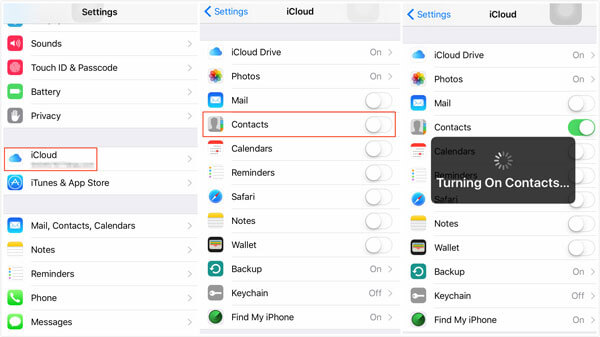
Denkst du, dass du Kontakte von iPhone zu iPhone ohne iCloud übertragen kannst?
Ja, du kannst! Dies ist mit Hilfe von Programmen oder Software möglich, die dazu dienen, die meisten mobilen Daten zu sichern und zu speichern. Eines der empfohlenen Programme ist FoneDog Toolkit - iOS Data Backup & Restore.
FoneDog Toolkit - iOS Daten sichern und wiederherstellen ermöglicht es Ihnen, Übertragen Sie Kontakte vom iPhone zum iPhone auch ohne iCloud. Dies ist Software von Drittanbietern, die hauptsächlich verwendet wird, um das Backup für alle Dateien auf dem gesamten iPhone, iPad und iPod touch zu erstellen.
Es hat die folgenden Eigenschaften
Wenn Sie nach Möglichkeiten suchen, Ihre Kontakte oder das gesamte Telefonbuch selektiv zu sichern, laden Sie eine kostenlose Version von FoneDog Toolkit - iOS Data Backup & Restore herunter.
Laden Sie noch heute Ihre kostenlose Version herunter und entdecken Sie, wie gut Sie Ihre Daten sichern können, ohne Datenverlust befürchten zu müssen. Und dann übertragen Sie Ihre Kontakte auf andere Geräte.
Gratis Download Gratis Download
Wie verwende ich das Fonedog Toolkit?
Step1: Laden Sie FoneDog Toolkit - iOS Data Backup & Restore herunter und installieren Sie es. Führen Sie das Programm aus, schließen Sie das Gerät an und klicken Sie auf iOS Datensicherung

Step2: Wählen Sie einen Sicherungsmodus

Step3: Wählen Sie die Dateitypen aus, die Sie sichern möchten, z. B. Kontakte

Step4: Warten Sie, bis der Prozess abgeschlossen ist

Wie übertrage ich Kontakte zum neuen iPhone?
Der Vorgang ähnelt dem Erstellen einer Sicherung, mit der Ausnahme, dass Sie einfach die Sicherungsdatei aus der Liste auswählen und sie vollständig oder selektiv auf ein neues Gerät extrahieren können.
#1: Schließen Sie das iPhone an den Computer an. Starten Sie FoneDog Toolkit - iOS Data Backup & Restore. Klicken Sie auf iOS Data Restore und dann auf die Schaltfläche "Jetzt anzeigen", um die Sicherungsdatei zu sichern.

#2: Wählen Sie die gewünschte Sicherungsdatei aus. Gewünschte Dateitypen extrahieren. Wählen Sie selektiv die wiederherzustellenden Kontakte aus. Warten Sie, bis der Vorgang abgeschlossen ist

FoneDog Toolkit - iOS Daten Backup & Restore ist so einfach zu bedienen. Es ist viel einfacher im Vergleich zu anderen Methoden in diesem Artikel. Überprüfe den Rest!
ist ein Artikel zur Einführung "Wie man iPhone Kontakte mit Google sichert"
Der gebräuchlichste und einfachste Weg nach Transferkontakte Zwischen iPhone-Geräten erfolgt über Bluetooth. Die Bluetooth-Technologie ermöglicht den einfachen Dateitransfer zwischen kompatiblen Geräten, sofern diese gekoppelt sind und sich in Reichweite befinden.
Hier sind die Schritte zum Übertragen von Kontakten vom iPhone zum iPhone über Bluetooth:
Aktivieren Sie Bluetooth auf beiden Geräten
Scannen und verbinden Sie beide iPhones
Starten Sie die Kontakte-App auf dem primären Telefon
Wählen Sie alle benötigten Kontakte aus und tippen Sie auf Teilen. Wählen Sie die vCard-Option
Teilen Sie über Bluetooth und akzeptieren Sie die Dateiübertragung auf dem sekundären Telefon
Warten Sie, bis der gesamte Vorgang abgeschlossen ist
Es kann jedoch auch ein Problem sein, beide Geräte zu koppeln, und die Übertragung kann langsam oder unterbrochen sein.
iTunes ist ein weiteres Tool zum einfachen Übertragen von Kontakten vom iPhone auf das iPhone. ITunes ist nicht nur ein Backup-Medium, sondern auch ein Medium zum Wiederherstellen von Dateien.
Sie können zuerst Kontakte übertragen, die das alte iPhone sichern, und dann die folgenden Schritte ausführen:
Upewnij się, że erstellt das Backup des alten iPhone zu iTunes
Stellen Sie das iTunes-Backup auf dem neuen iPhone wieder her, indem Sie in das Fenster Zusammenfassung gehen, sobald das iPhone mit iTunes verbunden ist
Klicken Sie auf Wiederherstellen und warten Sie, bis die Wiederherstellung abgeschlossen ist
Das gesamte iTunes-Backup wird auf das neue iPhone angewendet. Dieser Prozess ist jedoch nicht praktisch, da nicht nur Kontakte wiederhergestellt werden, sondern auch die gesamte Sicherung. Wir alle wissen, dass wir nicht den gesamten Backup-Inhalt von iTunes benötigen. Es kann sogar zu einem weiteren Datenverlust führen, da die neuen Daten möglicherweise durch die vorherige Sicherung überschrieben werden.
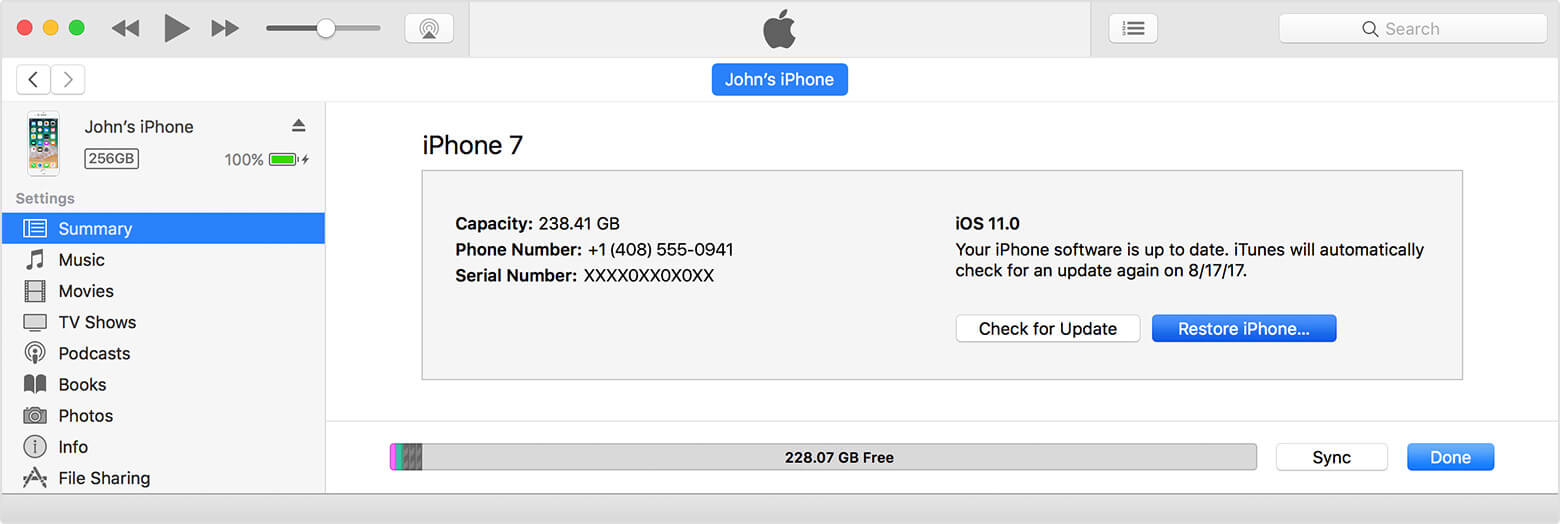
Ich hoffe, dass Sie mit den oben vorgeschlagenen Methoden erfolgreich sindÜbertragen Sie die Kontakte vom alten iPhone zu dem Neuen.
Unter den verschiedenen Möglichkeiten, Kontakte vom iPhone auf das iPhone zu übertragen, ist die einfachste und bequemste Option FoneDog Toolkit - iOS Data Backup & Restore. Dieses Programm ist sicher in der Anwendung und sehr effektiv.
Hinterlassen Sie einen Kommentar
Kommentar
iOS-Datensicherung und -wiederherstellung
Sichern Sie Ihre Daten auf dem PC und stellen Sie iOS-Daten selektiv aus Sicherungen wieder her.
Kostenlos Testen Kostenlos TestenBeliebte Artikel
/
INFORMATIVLANGWEILIG
/
SchlichtKOMPLIZIERT
Vielen Dank! Hier haben Sie die Wahl:
Excellent
Rating: 4.4 / 5 (basierend auf 94 Bewertungen)